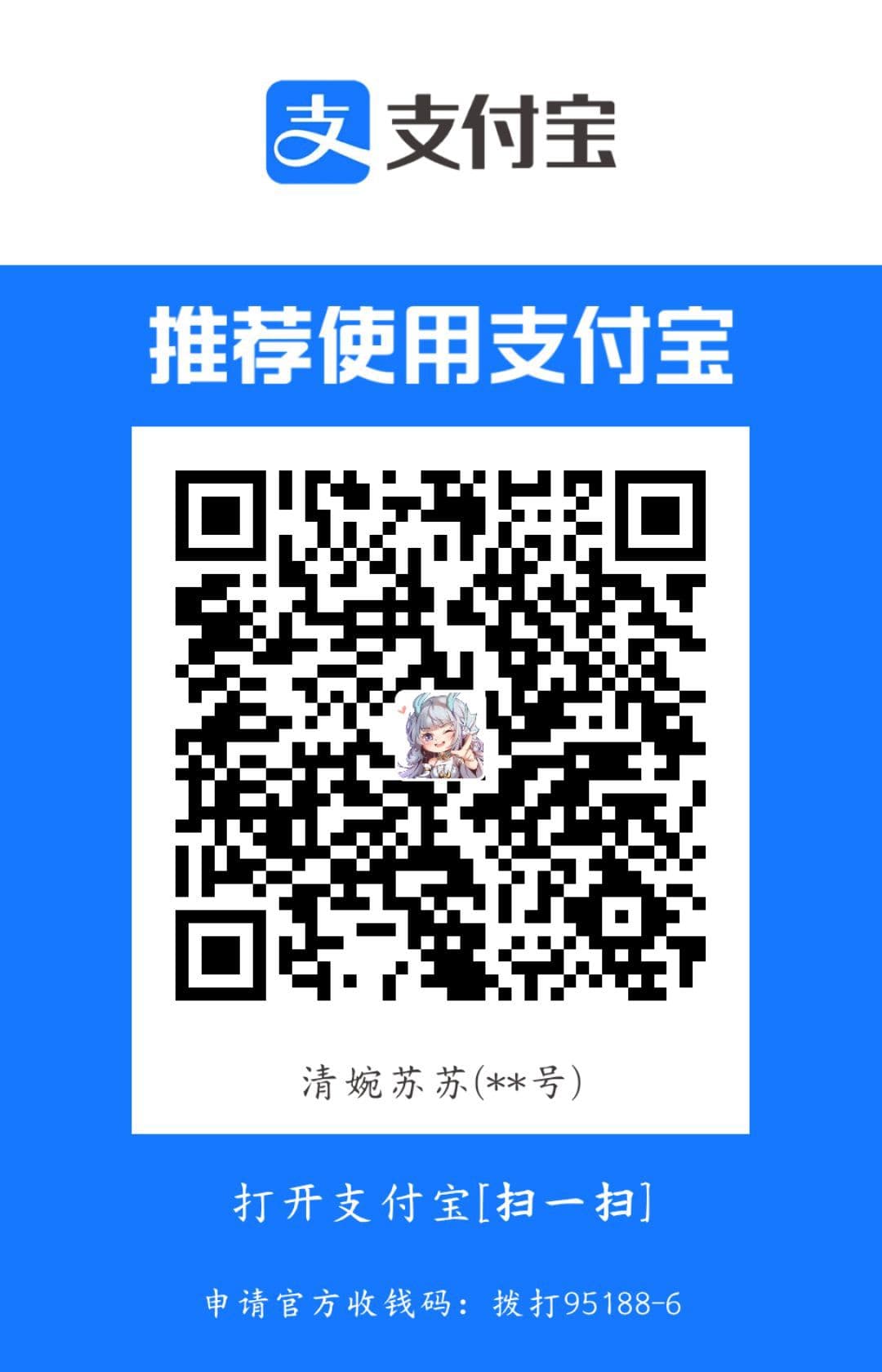nvm-nodejs版本控制工具
由于node.js版本一直处于迭代更新状态,而工作中的node.js的版本需求又会因项目不用而存在差异,因此,nvm对于一位前端工作者来说是在太好用了。
nvm 全称 node.js version manage,是一个node.js的版本管理工具包,可以便捷安装和切换不同版本的node.js。
安装nvm
下载nvm
需要注意的是,nvm的版本截止本文发布时已更新到V1.1.11版本,本文介绍的nvm版本也是基于此版本,后续不再解释版本。
下载地址:Releases · coreybutler/nvm-windows (github.com),此地址是github上的nvm-windows官方下载地址,如无梯子,请移步下面的下载方式
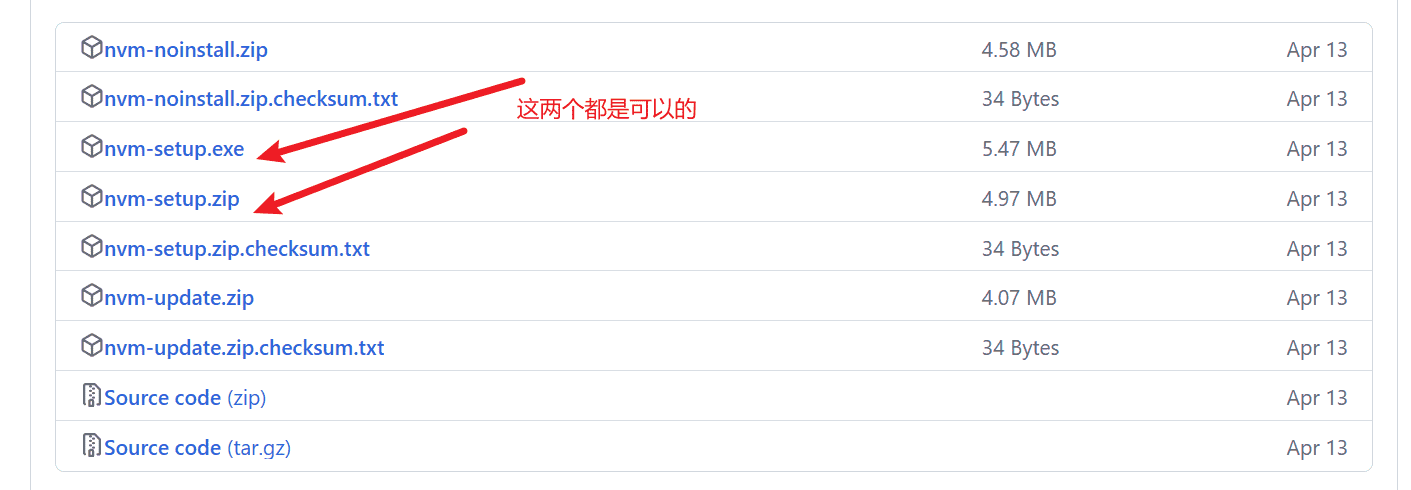
下载地址:https://pan.baidu.com/s/1MxC2KH2Cf4Oe5VCnRClyjQ?pwd=susu 提取码:susu
安装nvm
此处分为两种,
- 如果有梯子在官网下载的nvm-setup.exe,请直接点击安装
- 如果没有梯子,下载的压缩包,请先解压,然后运行nvm-setup.exe
双击运行安装程序后,按如下步骤进行即可:
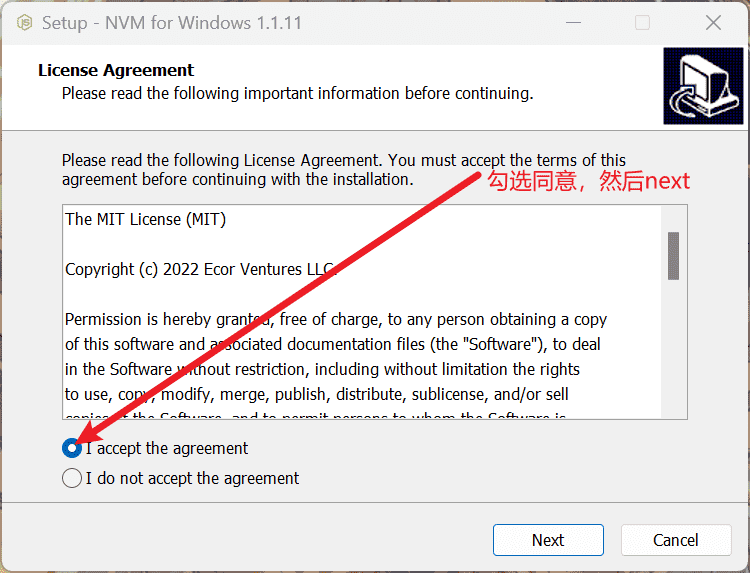
然后选择安装路径,路径可根据自己需求决定是否更改。然后next即可完成安装。
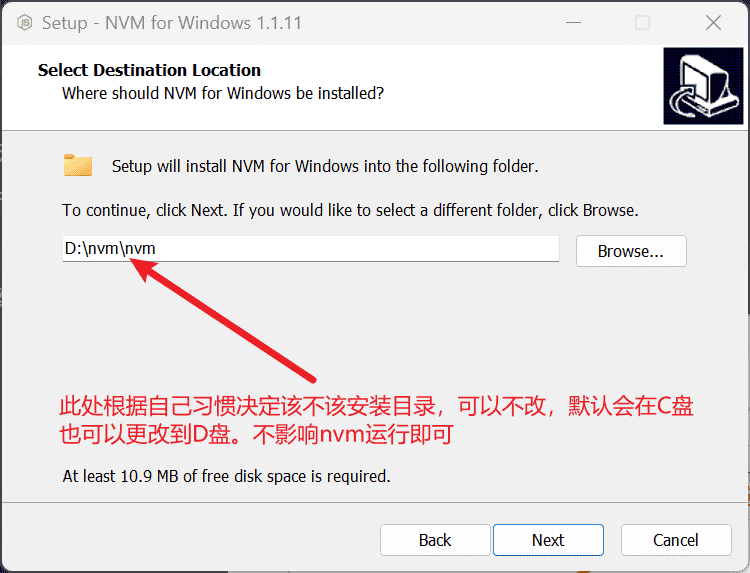
检查是否安装成功
打开windows power shell,,输入 nvm -v查看版本,得到版本号的反馈即表明安装成功,可以开始node版本切换操作啦。
$ nvm -v |
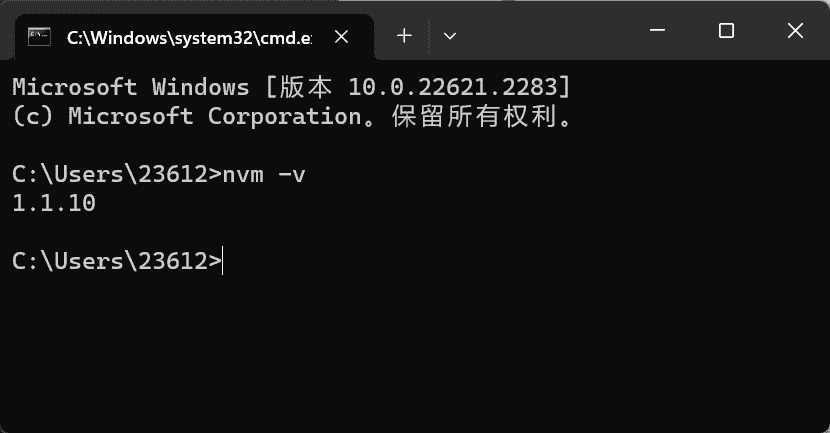
说明:我的版本是八月份左右安装的,后面没有管更新,因此版本号是1.1.10。后面会说明如何更新
nvm安装node.js
安装node.js
在按照上述步骤安装完成nvm后,就可以开始安装node.js了。
注意:安装node.js之前,请务必先去node.js官网查看版本,尽量不要选择安装最新版。选择长期维护版更适合。最新版偶尔会出现一些小问题。
打开windows power shell,输入nvm list available查看node.js的所有可下载版本。
$ nvm list available |
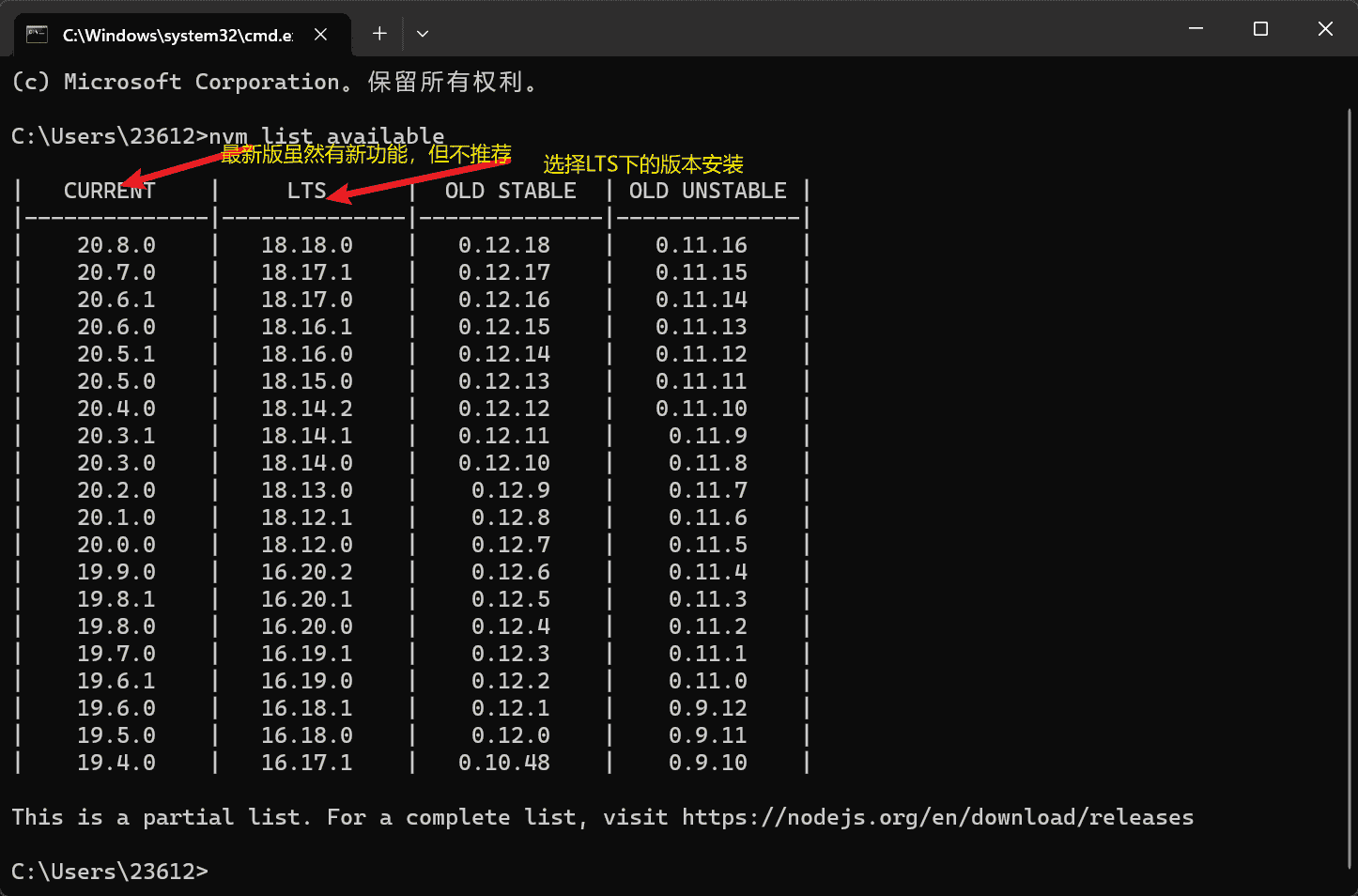
选择列表中一个版本,输入 nvm install [版本号]
$ nvm install [版本号] //如:nvm install 18.18.0 |
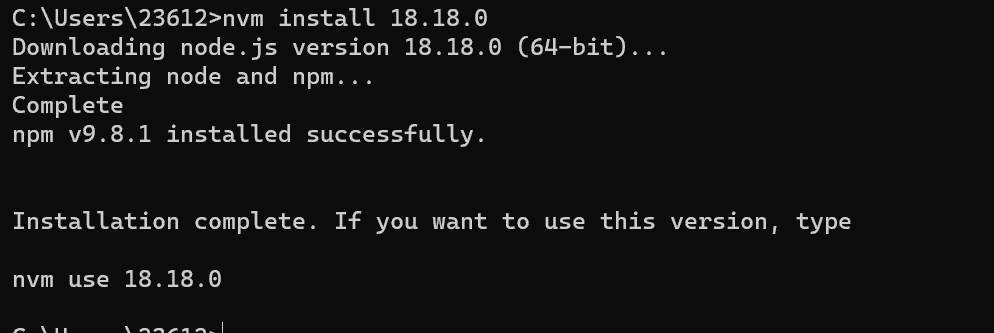
检查node.js和npm是否已安装完成可以使用
打开Windows power shell,在控制台输入node -v,npm -v 查看node.js版本和npm版本
$ node -v |
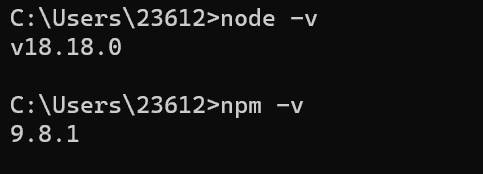
考虑到可能有的小伙伴会了解到yarn,在nodejs安装完成后,通过node.js就可以安装yarn,此处仅提供安装命令,不提供图片演示。
安装完成后,通过yarn -v查看版本即可验证是否安装完成
查看已安装的node.js版本
打开Windows power shell,输入nvm ls即可查看当前安装的所有版本的node.js以及当前正在使用的node.js版本。
$ nvm ls |
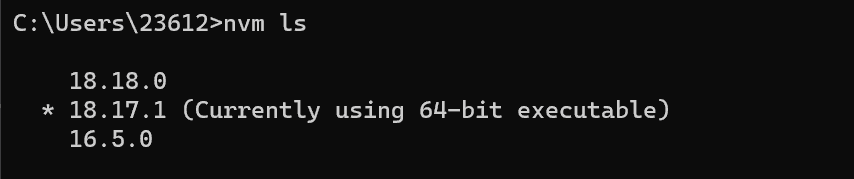
nvm常用命令
话不多说,上表格!常用命令见下表:
| 命令 | 说明 |
|---|---|
| $ nvm list | 查看当前已安装的node版本 |
| $ nvm list available | 查看网络可以安装的node版本 |
| $ nvm arch [32 | 64] | 显示node是在32位还是64位模式下运行 |
| $ nvm install [arch] | 安装制定版本的node.js |
| $ nvm use |
切换到使用指定版本 |
| $ nvm uninstall |
卸载制定的node.js版本 |
| $ nvm on | 开启node.js版本管理 |
| $ nvm off | 关闭node.js版本管理 |
| $ nvm root [path] | 设置nvm应存储不同版本的node.js的目录,留空显示当前根目录 |
| $ nvm proxy [url] | 设置用于下载的代理,留空查看当前代理,设置为"null"删除代理 |
nvm更新
okk,来啦来啦,此处借用官方原话:
As of v1.1.8, there is an upgrade utility that will automate the upgrade process. |
简单理解一下,就是从nvm1.1.8版本以后,如果需要更新新版本的nvm,只需要下载好新版本的nvm安装程序以后运行就好,但是要注意,安装目录应和旧版本一致,node.js的存放位置也应一致,否则,会导致node.js报错
好啦,关于nvm——node.js版本管理工具的内容到这里就结束啦,文章内容如果有不对的地方,欢迎留言,苏苏看到以后会第一时间回复哒,Thanks♪(・ω・)ノ~